linux系統中 創建添加邏輯卷和容量配額磁盤
阿新 • • 發佈:2018-04-03
創建添加邏輯卷和容量配額磁盤1:打開虛擬機設置
點擊添加 硬盤 下一步
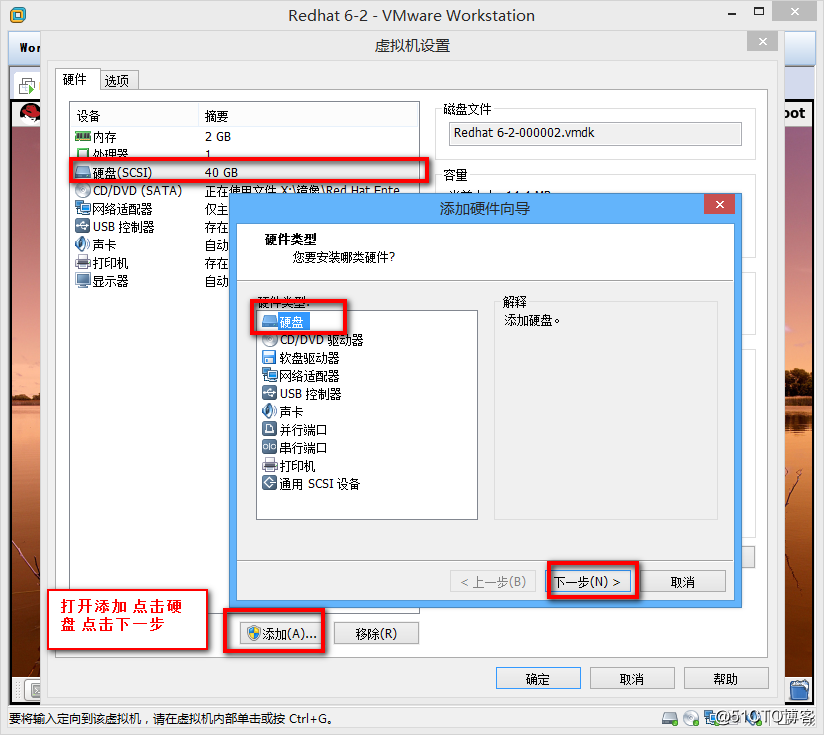
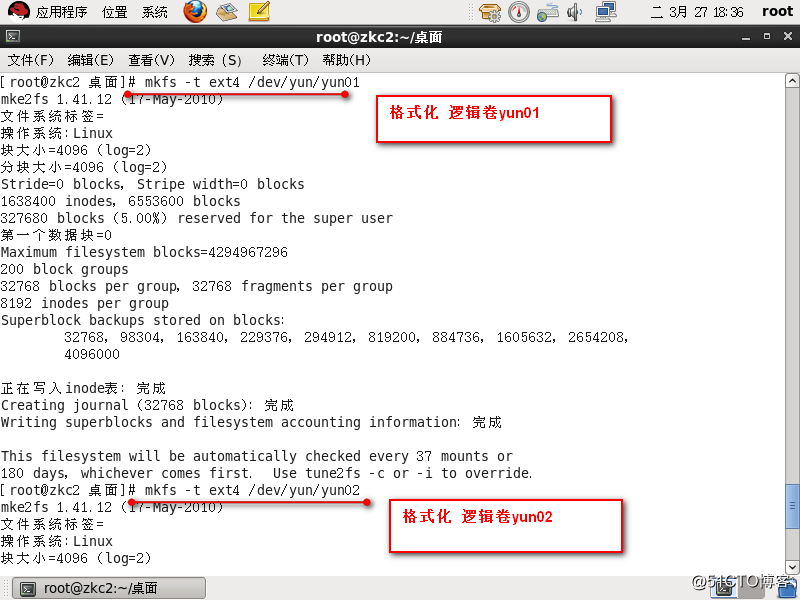
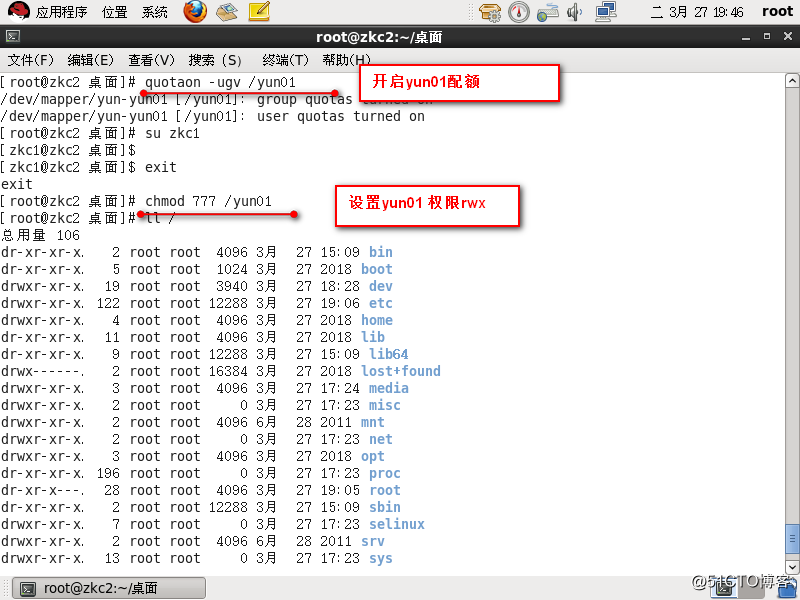
20:登錄zkc1 用戶 對這次配置 驗證
無法創建第6個文件 配置成功
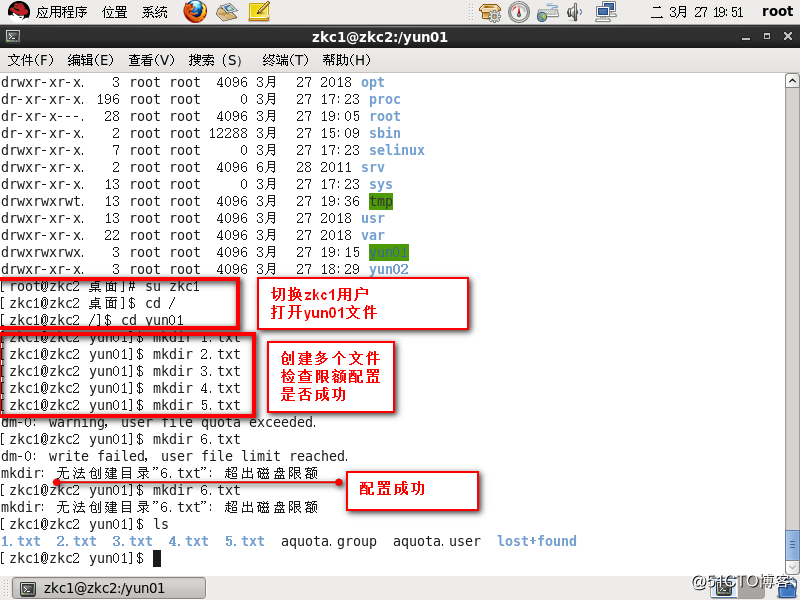
點擊添加 硬盤 下一步
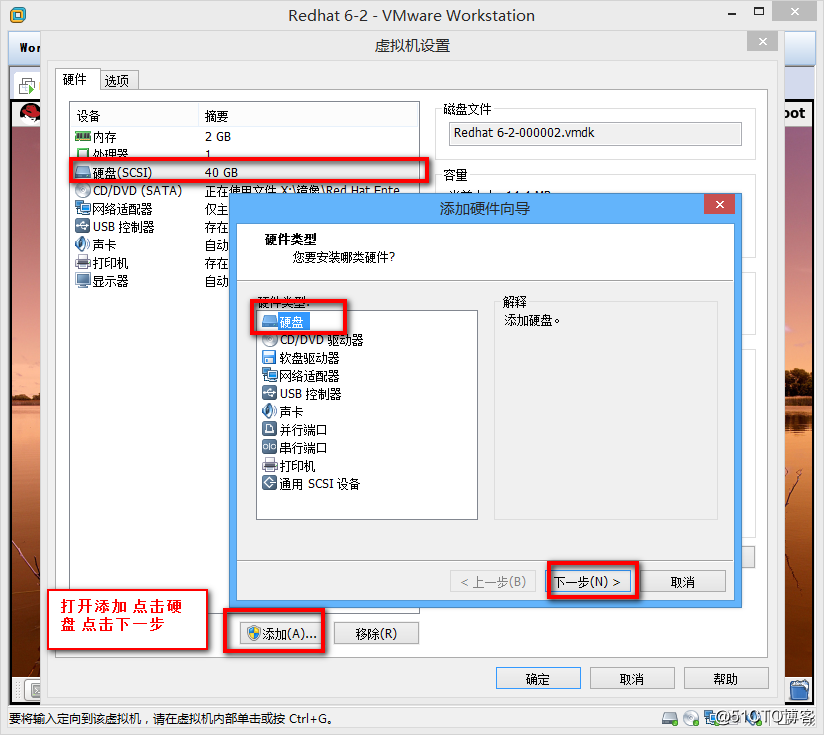
2:設置大小 20G 下一步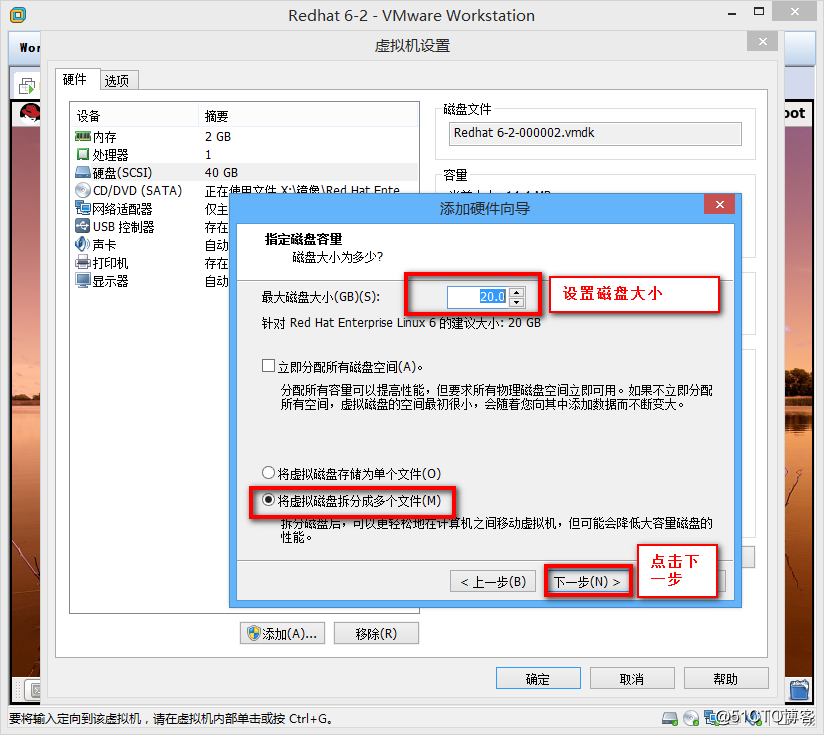
3:完成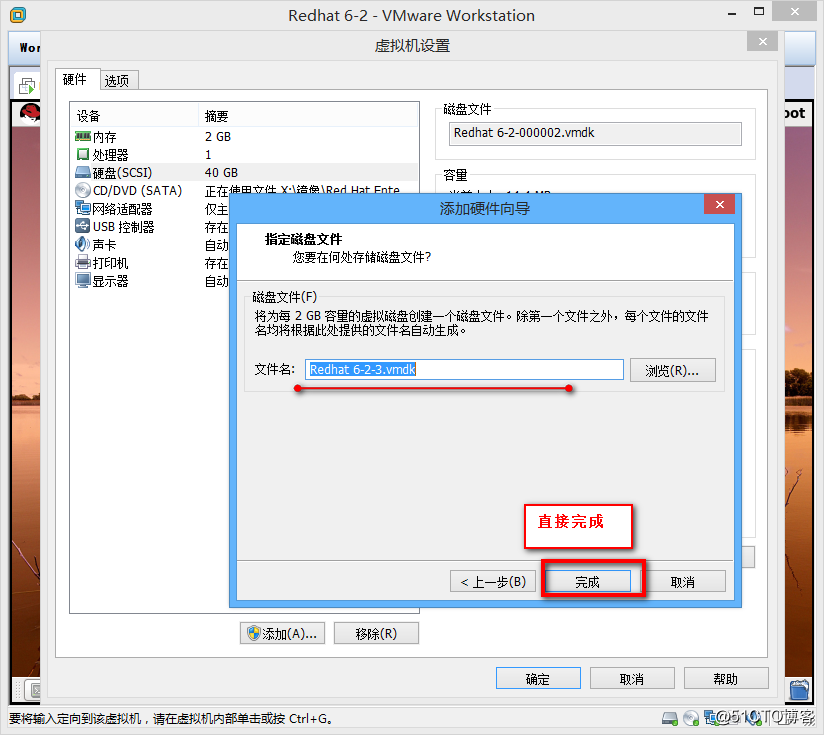
4:確定 然後同樣方法 在創建一個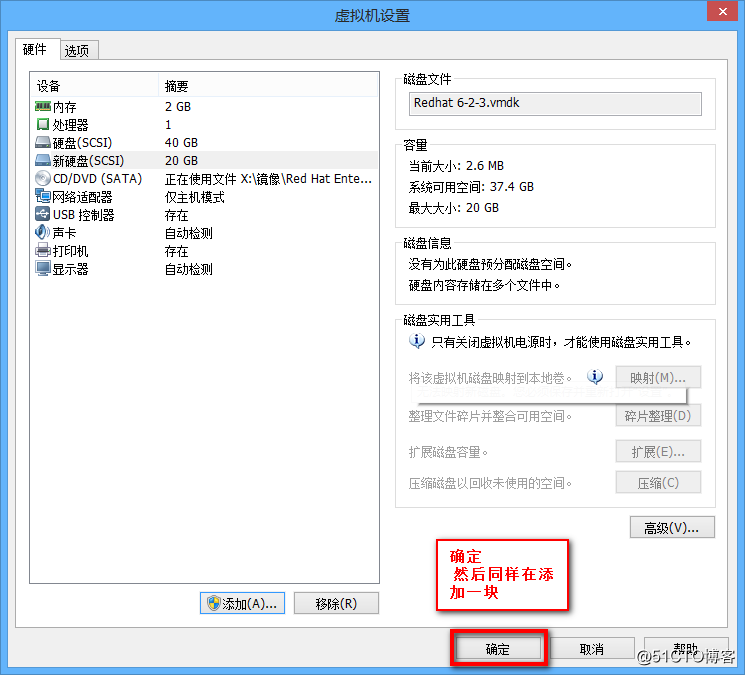
5:剛添加了磁盤 需要重啟才能設置 重啟系統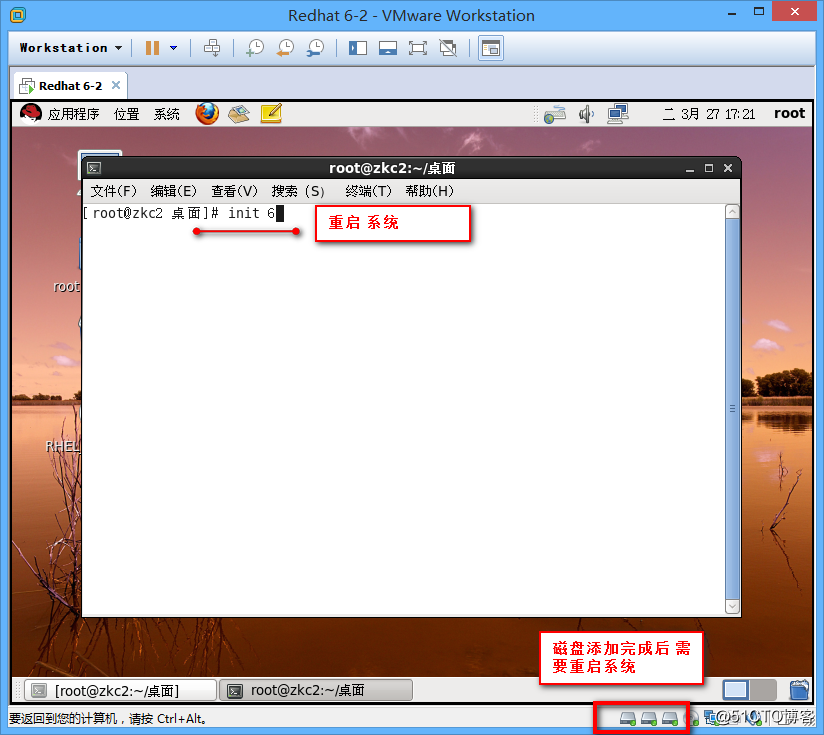
6:輸入 fdisk -l 查看磁盤 可以看到sdb sdc 添加成功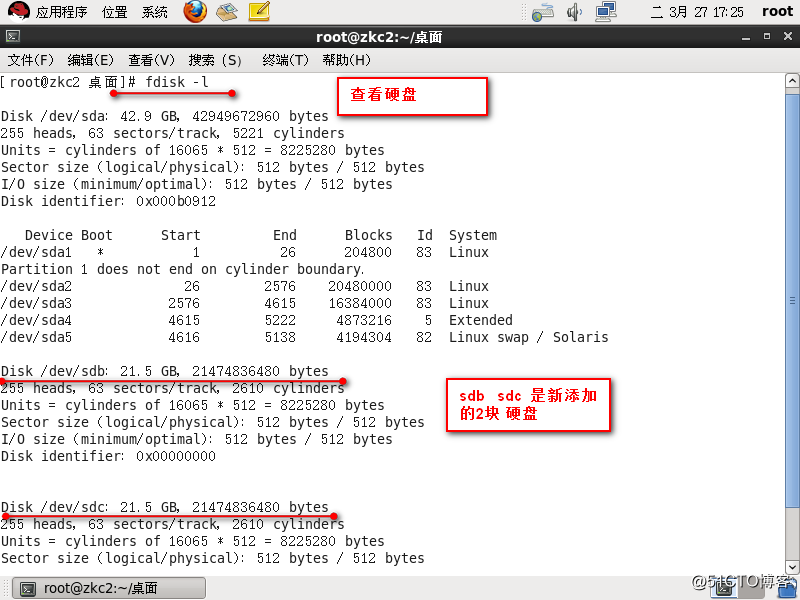
7:fdisk /dev/sdb 進去磁盤分區管理界面
n:新建分區
p:創建主分區
1:主分區的編號
t:變更分區類型
8e:轉換成LVM類型
w:保存退出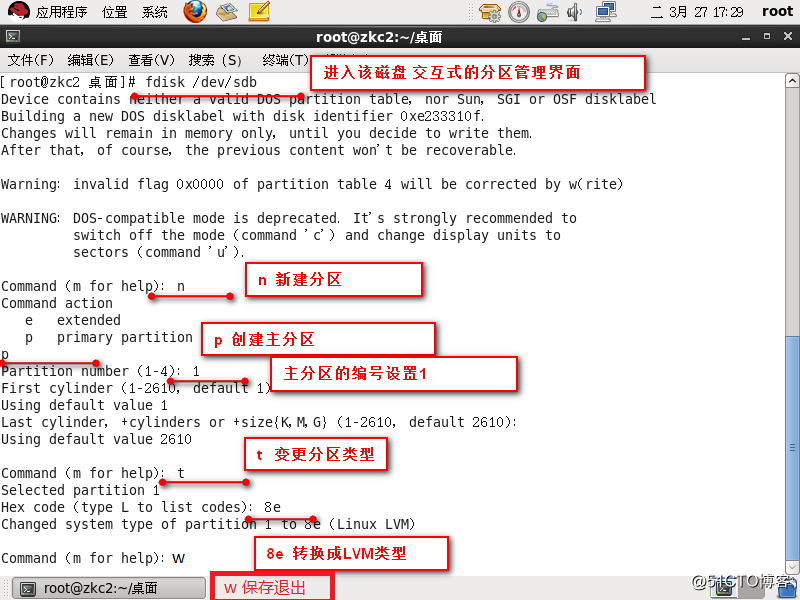
8:同上設置 sdc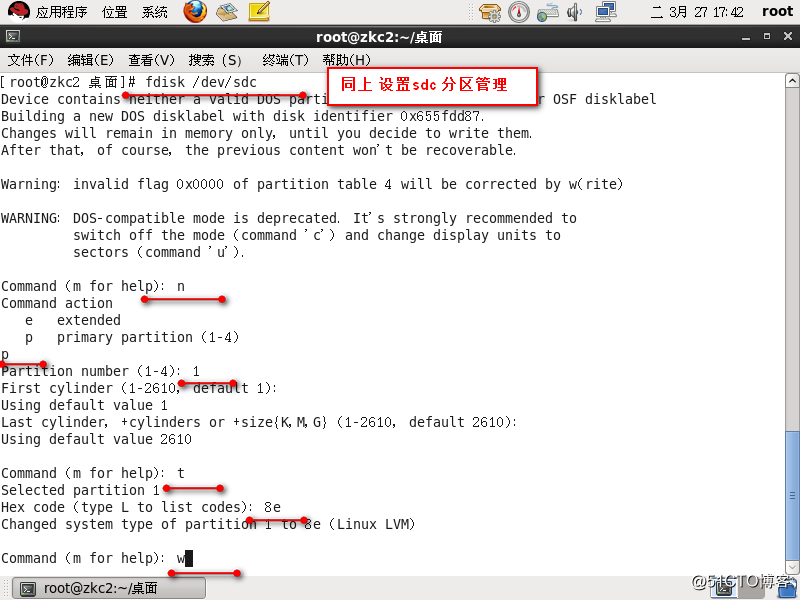
9:先把sdb1 和sdc1 轉換成物理卷
將sdb1 和sdc1 創建成一個卷組yun
從卷組yun 創建一個邏輯卷yun01 容量為25G
從卷組yun 創建一個邏輯卷yun02 容量為5G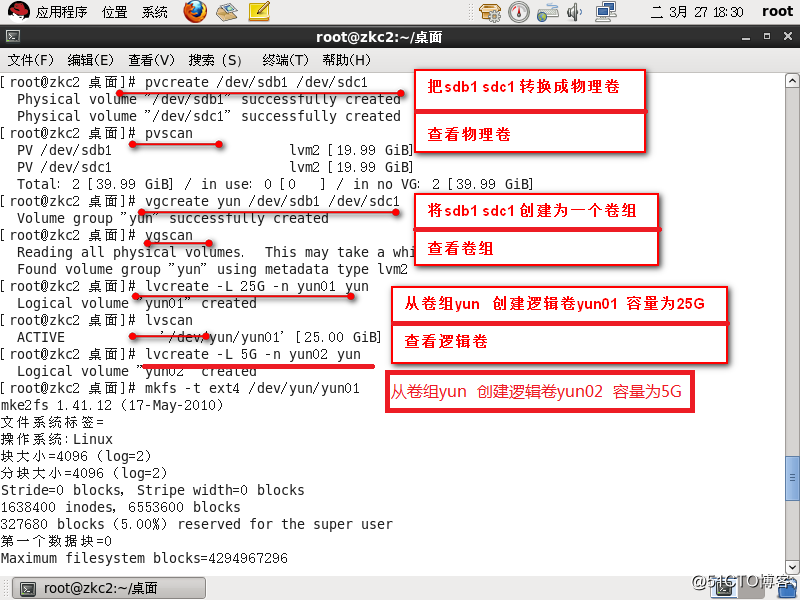
10:格式化邏輯卷yun01 和yun02
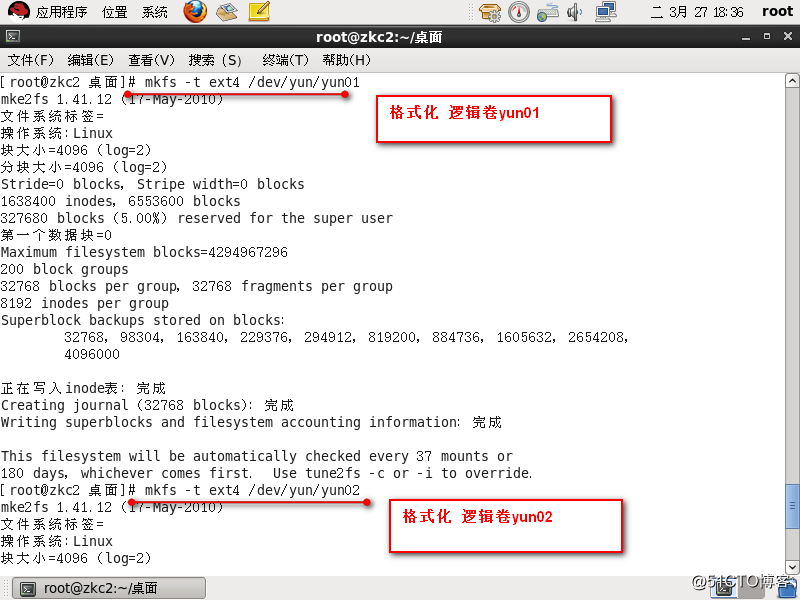
11:編輯fstab 設置自動掛載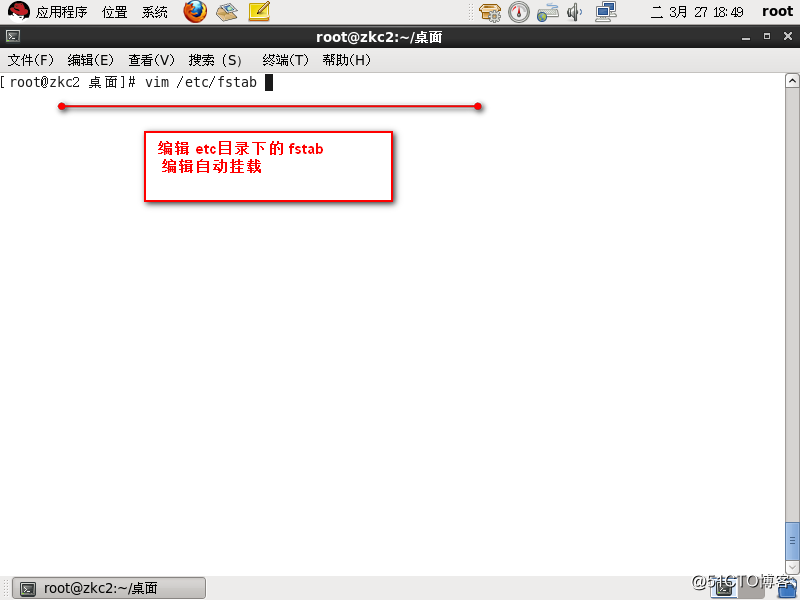
12:編輯自動掛載 保存退出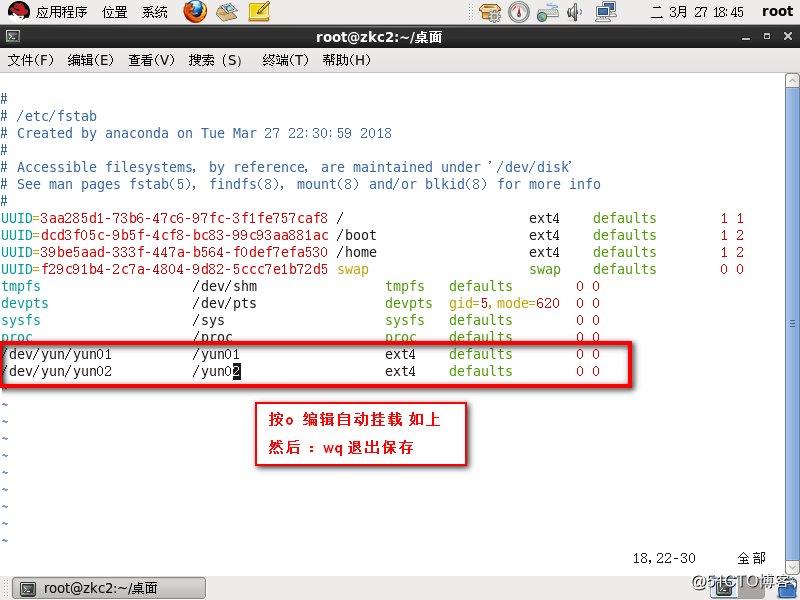
13:重新啟動掛載 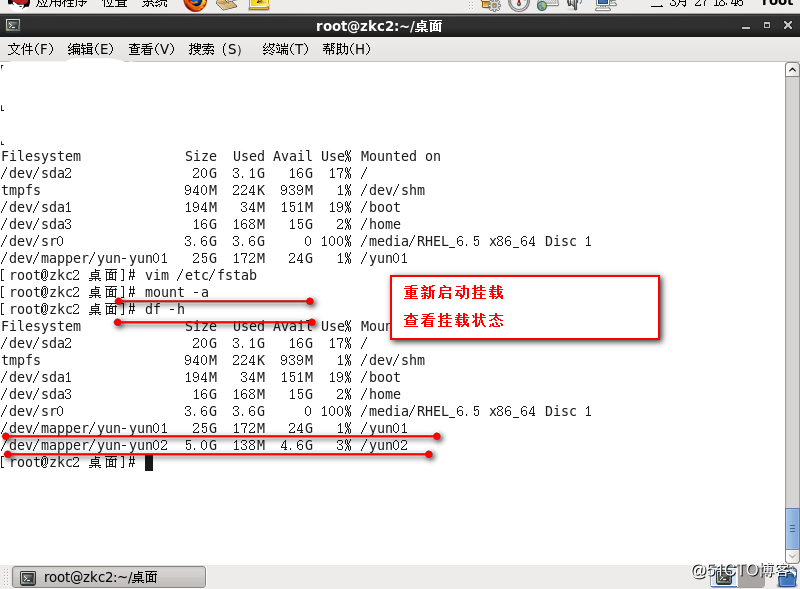
14:進行配額
先解除yun01 yun02 的掛載狀態
編輯 fstab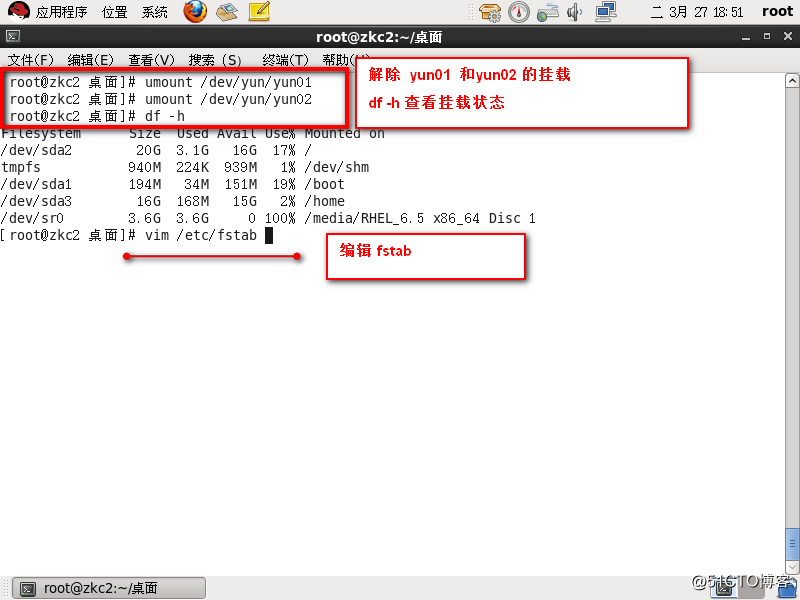
15:為yun01設置用戶和組的配額權限
在defaults 後面添加 【 ,usrquota,grpquota 】
:wq 保存退出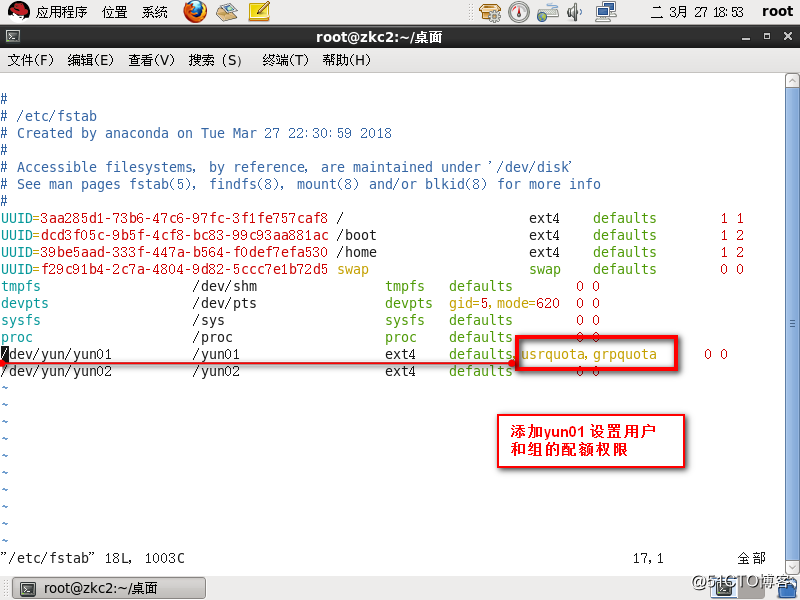
16:重啟掛載 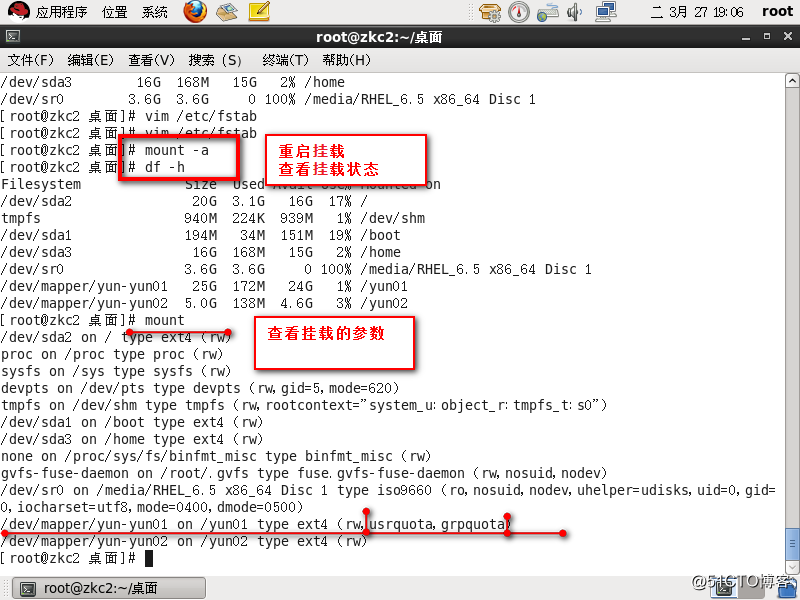
17:setenforce 0 關閉防火墻
檢查並為 yun01 創建配額文件
ls -l /yun01 查看yun01目錄 是否有 auota.group aquota.user
對用戶zkc1 設置配額 軟限制和硬限制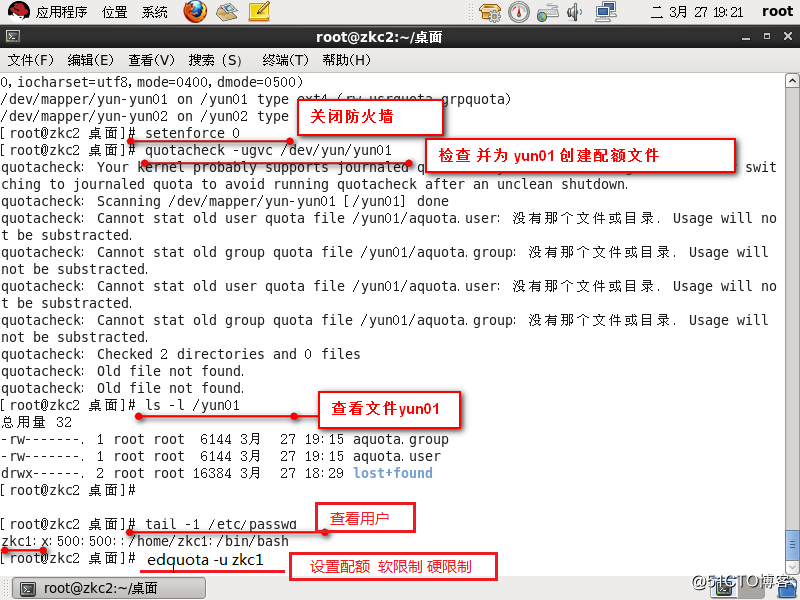
18:設置zkc1的軟限制和硬限制
編輯如圖
:wq 退出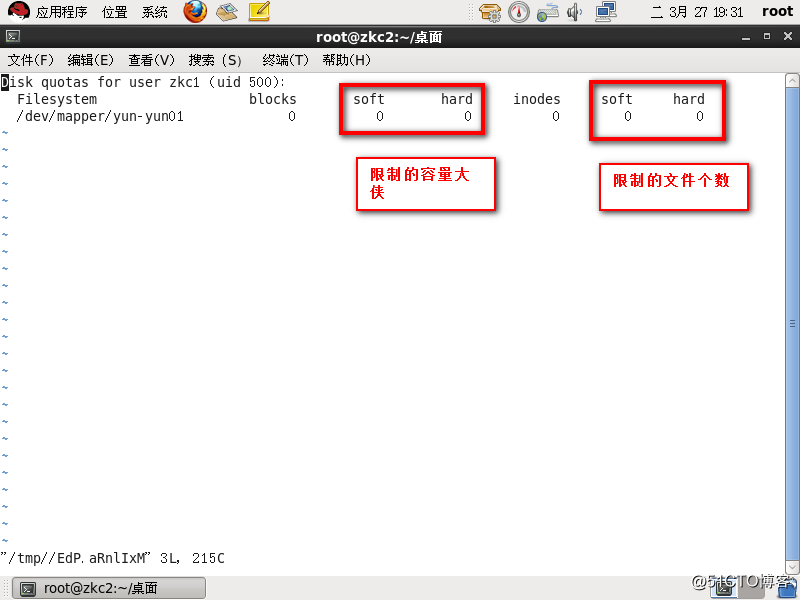
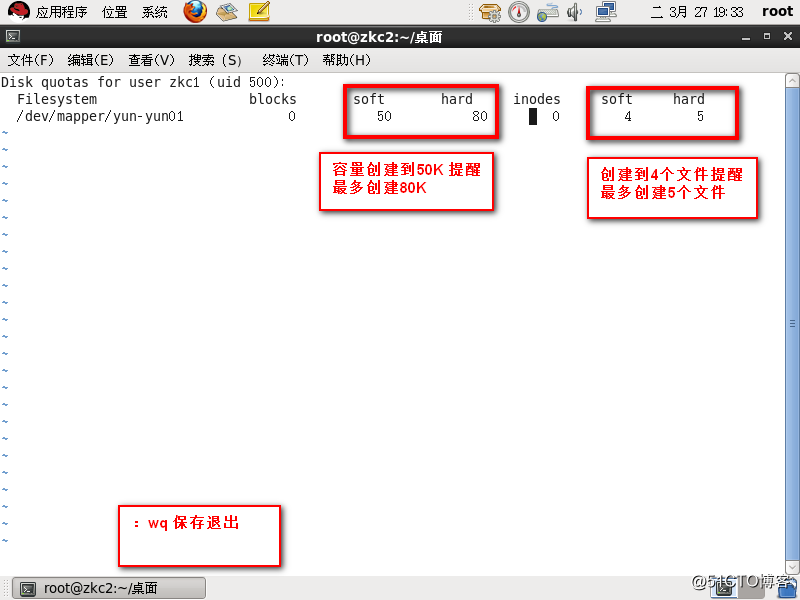
19:開啟 yun01 配額
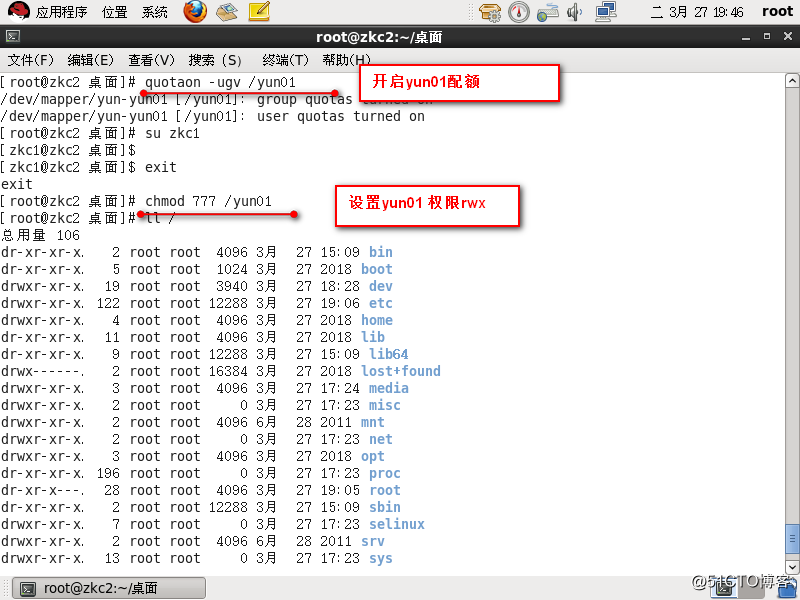
20:登錄zkc1 用戶 對這次配置 驗證
無法創建第6個文件 配置成功
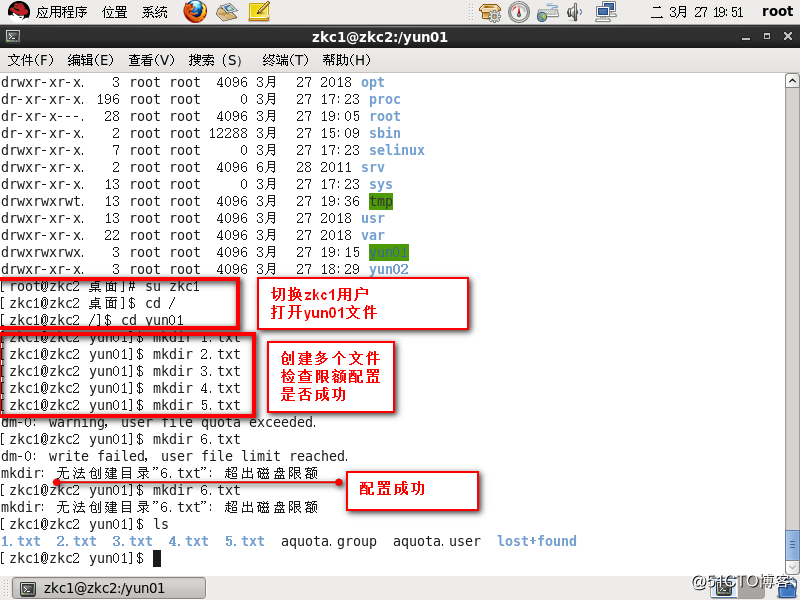
linux系統中 創建添加邏輯卷和容量配額磁盤
